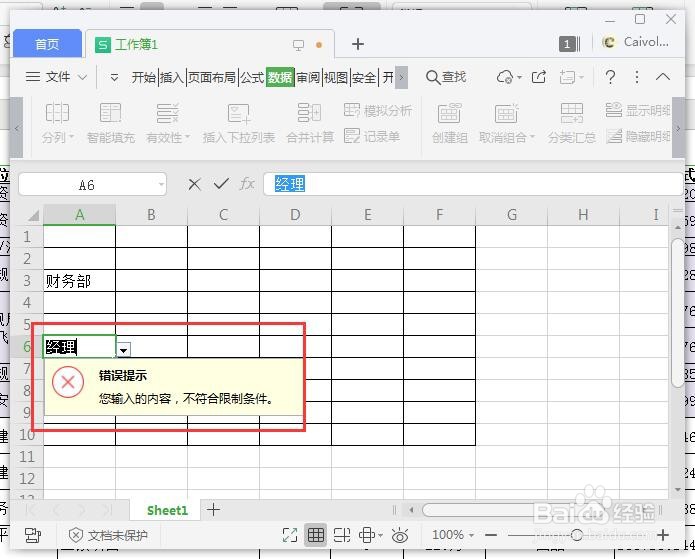1、如下图,首先打开WPS表格,我这里在实线框的区域内设置数据下拉列表。
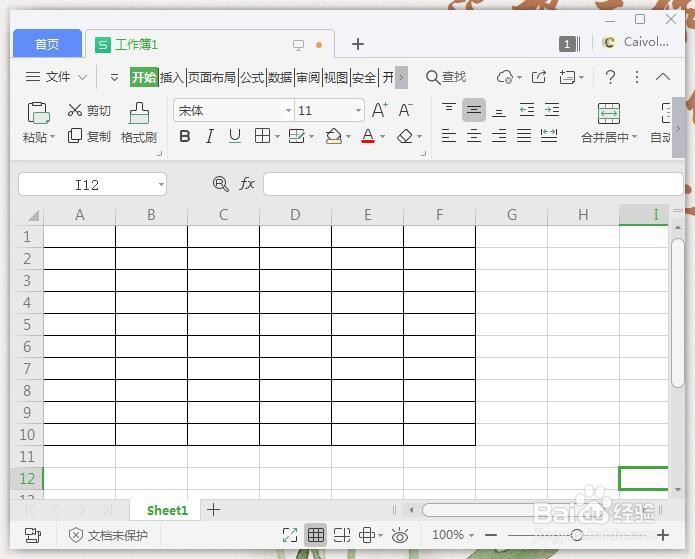
2、例如我设置第一列单元格的下拉列表,选中,然后点击数据。

3、在数据菜单下找到“插入下拉列表”,我这里往右移动就看到了。
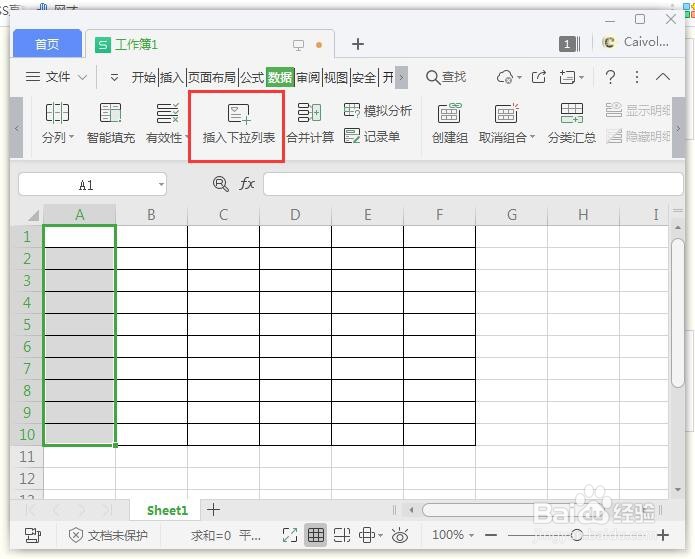
4、点击插入下拉列表,弹出对话框,我们这里可以选择手动添加下拉选项,也可以从单元格中选择。

5、我这里就手动添加几项。有添加、删除、上移、下移、修改。
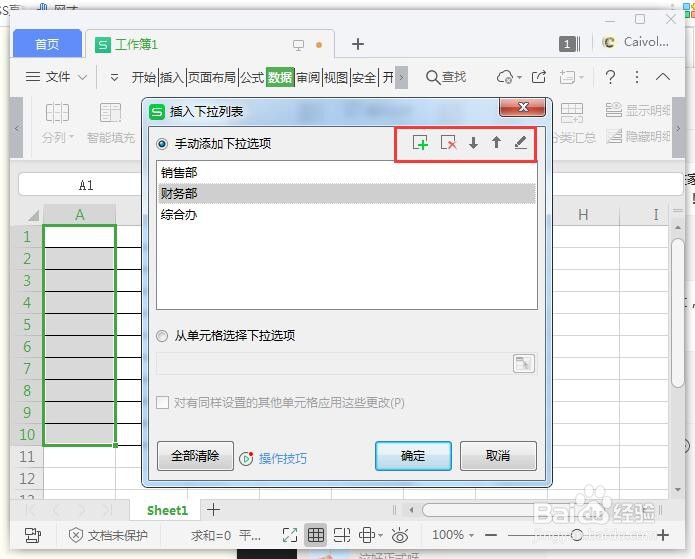
6、添加完之后点击确定,然后回到表格中,第一列的下拉菜单就添加好了。

7、如果我们在这单元格了输入其他文字的话,会提示错误,这样在很大程度上可以确保输入的准确性。